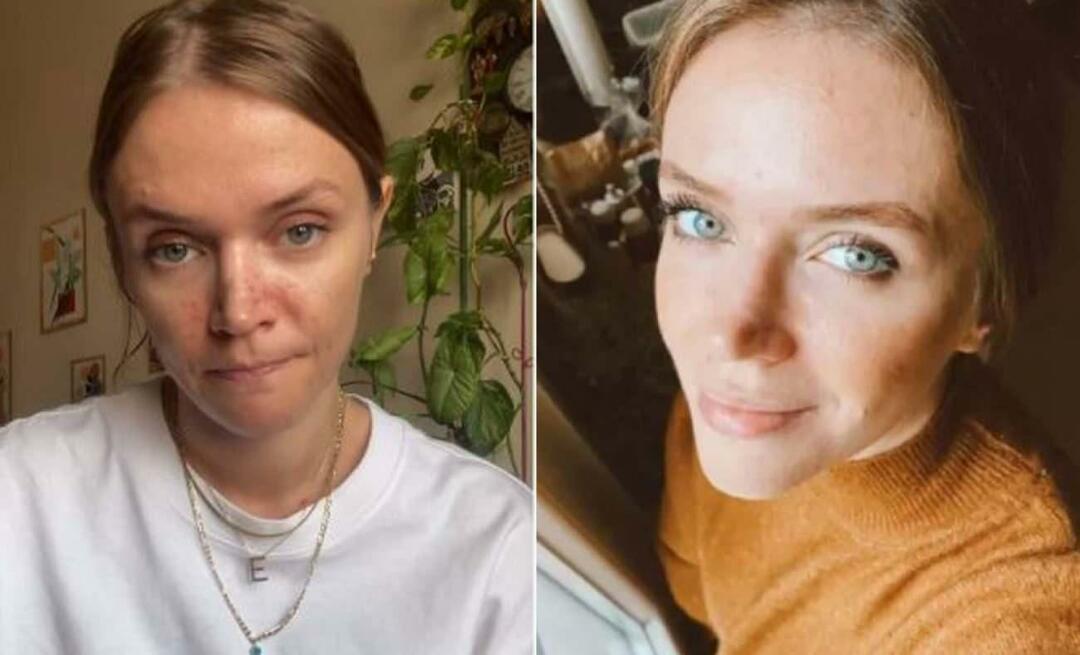Son güncelleme tarihi

Uzamsal Ses, AirPod'larınızı kullanarak size daha iyi bir ses deneyimi sunar. Bu kılavuzu kullanarak AirPods'unuzu kurabilir ve kullanabilirsiniz.
Uzamsal Ses, Dolby Atmos ses verilerini kullanarak daha çevreci bir his vermek için hoparlörlerinizi sesi ayarlamaya "kandıran" yaygın bir ses biçimidir.
Spatial Audio'yu kullanmak ve keyfini çıkarmak için modern AirPod'ları sallıyor olmanız gerekir. Buna birinci veya ikinci nesil AirPods Pro, AirPods Max veya 3 dahildirrdnesil AirPod'lar (klasik). Ne yazık ki, daha önceki hiçbir şey Uzamsal Ses efektini sağlamayacaktır.
Bu modern AirPod'lardan veya AirPods Pro'dan bir çiftiniz varsa, Spatial Audio'yu Apple AirPod'larda kullanabileceksiniz.
Apple AirPods'ta Uzamsal Sesi Kullanma
Uzamsal Ses efektini kullanmaya hazır olduğunuzda, Apple Music'te Dolby Atmos ve Kayıpsız ses. Bunu takiben, ses çalmak için uygun bir cihaza ihtiyacınız var. Ancak, ihtiyacınız olan şeye sahip olmayabilirsiniz, bu nedenle aşağıdakilere bakın:
Spatial Audio uyumlu cihazlar, iOS 16 ve üzerini çalıştıran iPhone, iPod touch veya iPad'i içerir. Ayrıca Apple Watch'u watchOS 9 (veya üstü), tvOS ile Apple TV veya mac OS Ventura ile bir M1/M2 Mac ile de kullanabilirsiniz.

Aktif Gürültü Önleme, istenmeyen arka plan gürültüsünü azaltır; Uyarlanabilir Şeffaflık, yüksek çevresel gürültüyü azaltırken dış seslerin içeri girmesine izin verir

Etkileyici ses için aktif gürültü engelleme; Çevrenizdeki dünyayı duymak ve onunla bağlantı kurmak için şeffaflık modu

Dinamik kafa izleme özelliğine sahip uzamsal ses, sesi tüm çevrenize yerleştirir; Uyarlanabilir EQ, müziği otomatik olarak kulaklarınıza ayarlar
Amazon.com Fiyatı 2022-11-01 tarihinde güncellendi - Bağlantılarımızı kullanarak satın alma işlemlerinden komisyon kazanabiliriz: Daha fazla bilgi
AirPod'larda Uzamsal Sesi Yapılandırma
Uzamsal Ses uyumluluğuna izin veren yukarıda gösterilen her şeye sahip olduğunuzda, keyfini çıkarmaya başlamanın zamanı geldi. Ve iyi haber şu ki Apple Müzik Uzamsal Sesi destekler.
Uzamsal Sesi uyumlu AirPod'larınızda Apple Music aracılığıyla kullanmak için:
- emin olun AirPod'lar bağlı iPhone'unuza. Değilse, zaten açık değilse Bluetooth'u açın, iPhone'unuzun yanındaki kılıfı açın ve ekrandaki talimatları izleyin.
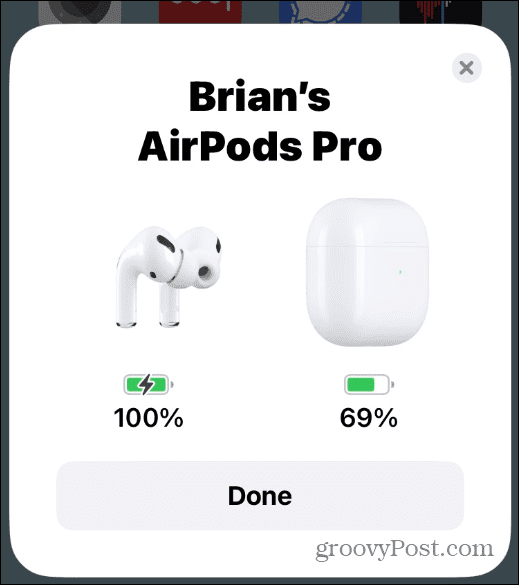
- Açık Ayarlar ve seninkini seç AirPods ayarları listenin üst kısmına yakın.
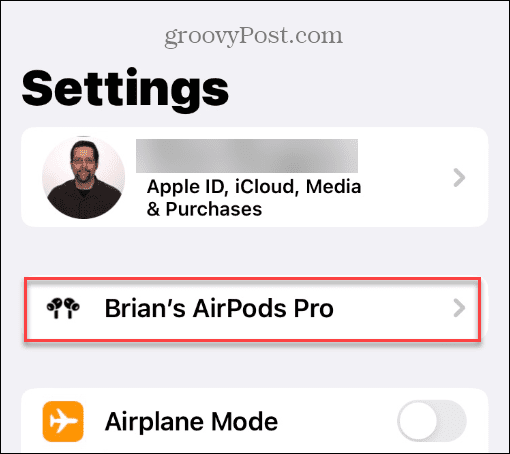
- Ekranı aşağı kaydırarak Uzamsal Ses bölümüne gidin ve dokunun Kişiselleştirilmiş Uzamsal Ses.
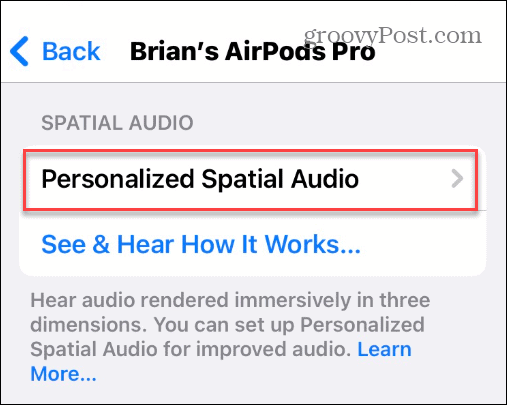
- Şuna dokunun: Uzamsal Sesi Kişiselleştirin seçenek.
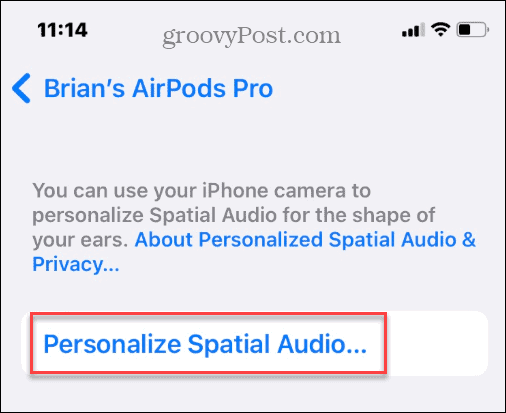
- Artık Uzamsal Sesi doğru şekilde ayarlamak için ekrandaki talimatları takip edebilirsiniz. iPhone'un ön yüzünüzü yakalamasına izin vererek başlayın.
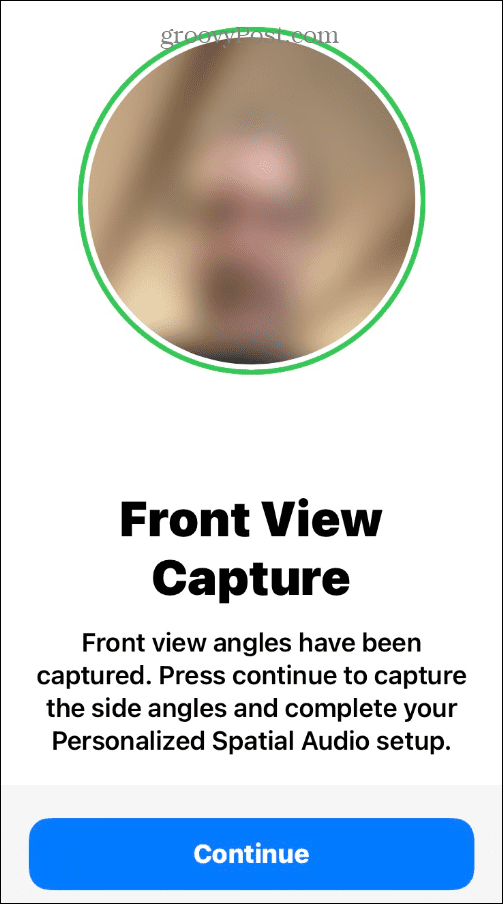
- Yüzünüzü kamera çerçevesine yerleştirmeniz ve başınızı bir daire içinde hareket ettirmeniz istenecektir; Önden Görünüm Yakalamayı Başlat düğme.
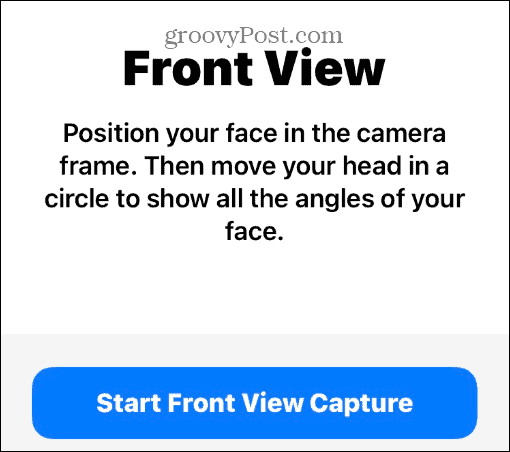
- Bir sonraki adım için AirPods Pro'nuzu kulağınızda varsa çıkarmanız gerekir.
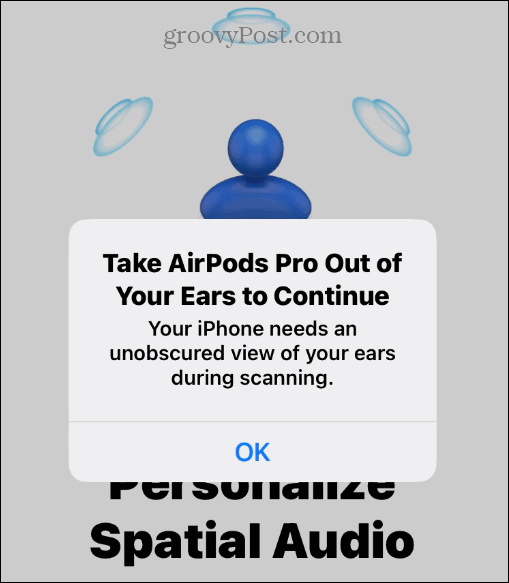
- Uzamsal Sesi kişiselleştirmeye devam etmek için kulaklarınızın şeklini görüntülemek üzere kamerayı kullanmanız gerekir. Kamerayı gerektiği gibi kulaktan 10-20 inç uzakta tutun ve başınızı yavaşça sola ve sağa hareket ettirin.

- Sağ taraf tamamlandığında sol kulağınıza geçin ve aynı adımları takip edin.
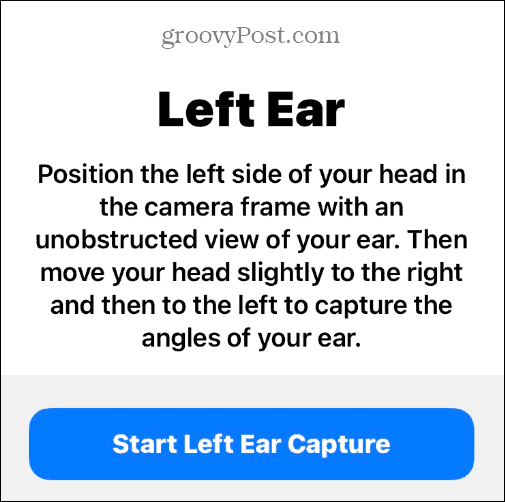
AirPods'ta Sesi İyileştirme
Adımları tamamladığınızda, optimum performans için Uzamsal Sesi yapılandırmış olacaksınız. Telefonunuzda kulaklarınızı tanımanın birkaç deneme gerektirebileceğini belirtmekte fayda var. Örneğin, içeriğini net bir şekilde görmeden iPhone kamerasının nereye baktığını bilmek zor.
Apple'ın tam yüz tanıma özelliğinden endişe ediyorsanız, endişelenecek çok fazla bir şey yok. Veriler telefonunuzda yerel olarak depolanır ve iCloud aracılığıyla diğer cihazlarla eşzamanlandığında uçtan uca şifreleme kullanır.
AirPod'lar tipik olarak çok iyi çalışır. Ancak, düzgün çalışmayı durdururlarsa, AirPod'larınızı sıfırlama. Örneğin, dinlerken dışarıdaki gürültüyü engellemek istiyorsanız, AirPods'ta gürültü engellemeyi açın. Ayrıca AirPod'larınızı en iyi durumda tutmak için şuraya göz atabilirsiniz: AirPod'lar nasıl düzgün şekilde temizlenir.
yapabileceğinizi de belirtmekte fayda var. Windows 10 ve 11'de Uzamsal Sesi etkinleştirin. Ayrıca şunları yapabilirsiniz: AirPod'ları Windows 11'e bağlayın.
Windows 11 Ürün Anahtarınızı Nasıl Bulursunuz?
Windows 11 ürün anahtarınızı aktarmanız veya yalnızca işletim sistemini temiz bir şekilde yüklemek için ihtiyacınız varsa,...
Google Chrome Önbelleği, Çerezler ve Tarama Geçmişi Nasıl Temizlenir
Chrome, çevrimiçi tarayıcı performansınızı optimize etmek için göz atma geçmişinizi, önbelleğinizi ve çerezlerinizi depolama konusunda mükemmel bir iş çıkarıyor. Onun nasıl...
Mağaza İçi Fiyat Eşleştirme: Mağazada Alışveriş Yaparken Çevrimiçi Fiyatlar Nasıl Alınır?
Mağazadan satın almak, daha yüksek fiyatlar ödemeniz gerektiği anlamına gelmez. Fiyat eşleştirme garantileri sayesinde, Türkiye'de yapacağınız alışverişlerde online indirimler...